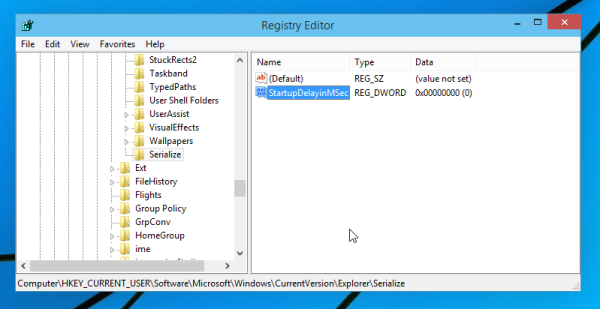Seit Windows Vista versucht Microsoft, den Windows-Start nach der Anmeldung zu verbessern, damit Startprogramme nicht auf einmal geöffnet werden, wenn das System noch seine Prozesse lädt. Windows Vista hatte eine Funktion 'Startverzögerung'. In Windows 10 verzögert das Starten des Betriebssystems das Laden von Apps aus dem Startordner, insbesondere wenn das Der Startbildschirm ist aktiviert . Dieses Verhalten wurde von Microsoft in Windows 8 implementiert, da es sich um ein Tablet-orientiertes Betriebssystem handelte. Sie können diese Startverzögerung für Desktop-Apps mit einer einfachen Registry-Optimierung reduzieren.
Gehen Sie wie folgt vor, um die Verzögerung zu verringern:
- > Öffnen Sie den Registrierungseditor. Wenn Sie mit dem Registrierungseditor nicht vertraut sind, lesen Sie dies ausführliches Tutorial .
- Gehen Sie zum folgenden Registrierungsschlüssel:
HKEY_CURRENT_USER Software Microsoft Windows CurrentVersion Explorer Serialize
Wenn der Schlüssel 'Serialize' nicht vorhanden ist, sollten Sie ihn erstellen.
Tipp: Sie können Greifen Sie mit einem Klick auf einen beliebigen Registrierungsschlüssel zu . - Erstellen Sie einen neuen DWORD-Wert mit dem Namen StartupDelayInMSec und setze es auf 0:
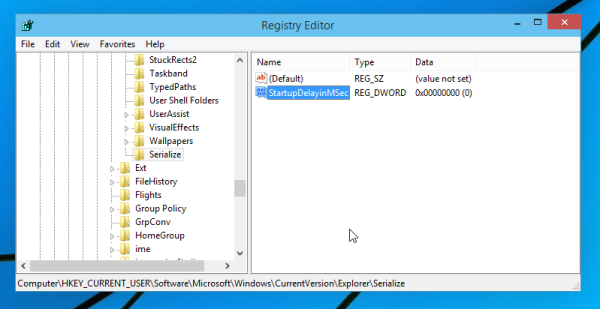
Das ist alles was Sie tun müssen. Starten Sie nun Windows 10 neu, um die Änderung zu sehen, und beobachten Sie die Elemente in Ihrem Startordner. Wenn Sie viele Elemente haben, werden diese schneller gestartet. Obwohl es nicht möglich ist, die Startverzögerung vollständig zu beseitigen, erhalten Sie mit Hilfe dieser Optimierung einen spürbar schnelleren Start.